win7系统是目前用户使用量最大的操作系统。但电脑使用久了之后运行速度和下载速度都会随之减慢,最近就有朋友表示自己的电脑下载速度变慢了,想要将其提高。那我们要怎么操作呢?下面教程之家的小编就为大家整理了win7如何提高下载速度的方法。
提高方法如下:
1、进入win7系统,鼠标点击桌面左下角的开始按钮,然后再搜索框中输入gpedit.msc并回车。
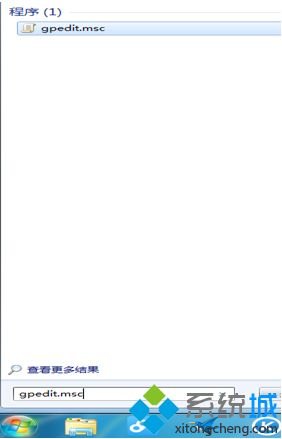
2、再打开的打开的组策略编辑器中依次打开计算机配置——》管理模板——》网络——》QOS数据包计划程序——》限制可保留宽带。
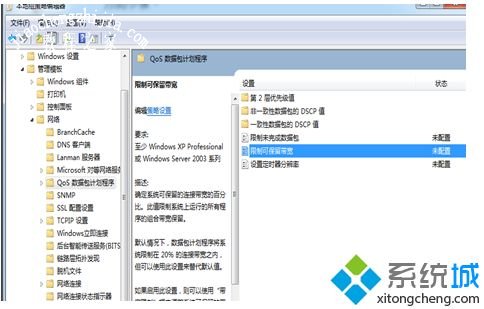
3、鼠标双击打开限制可保留带宽选项,然后选择"已启用",进入下一步。
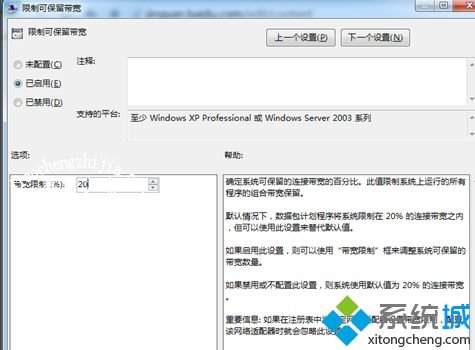
4、然后再界面左下方的宽带限制处右边输入0后点击应用并确定即可。
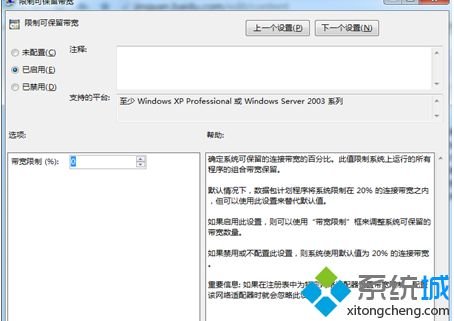
以上给大家分享的就是win7下载速度慢怎么解决的方法介绍啦。如果你的电脑也存在下载慢的情况,可以试试上面的方法解决哦,希望有帮助到你。














